오늘 포스팅에서는 아이폰 pdf 파일 변환 방법을 준비해보았습니다.
아이폰에서는 따로 앱을 설치하지 않고 기본 앱인 도서에서 PDF 파일로 변환할 수 있다는 사실 알고 계셨나요?
그럼 지금 바로 도서 앱을 통해 PDF 문서로 변환하는 법을 알려드리겠습니다.
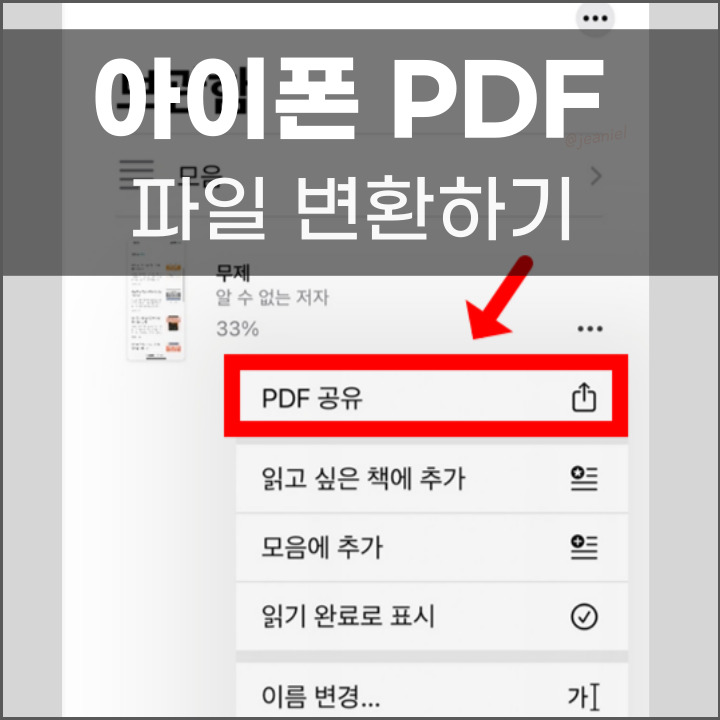
아이폰 PDF 파일 변환하는 법
아이폰에서 PDF로 변환하는 순서는 다음과 같습니다.
- 아이폰 사진첩에 있는 사진들을 도서 앱으로 옮기기
- 도서 앱에서 PDF 파일로 변환하여 저장 및 공유하기
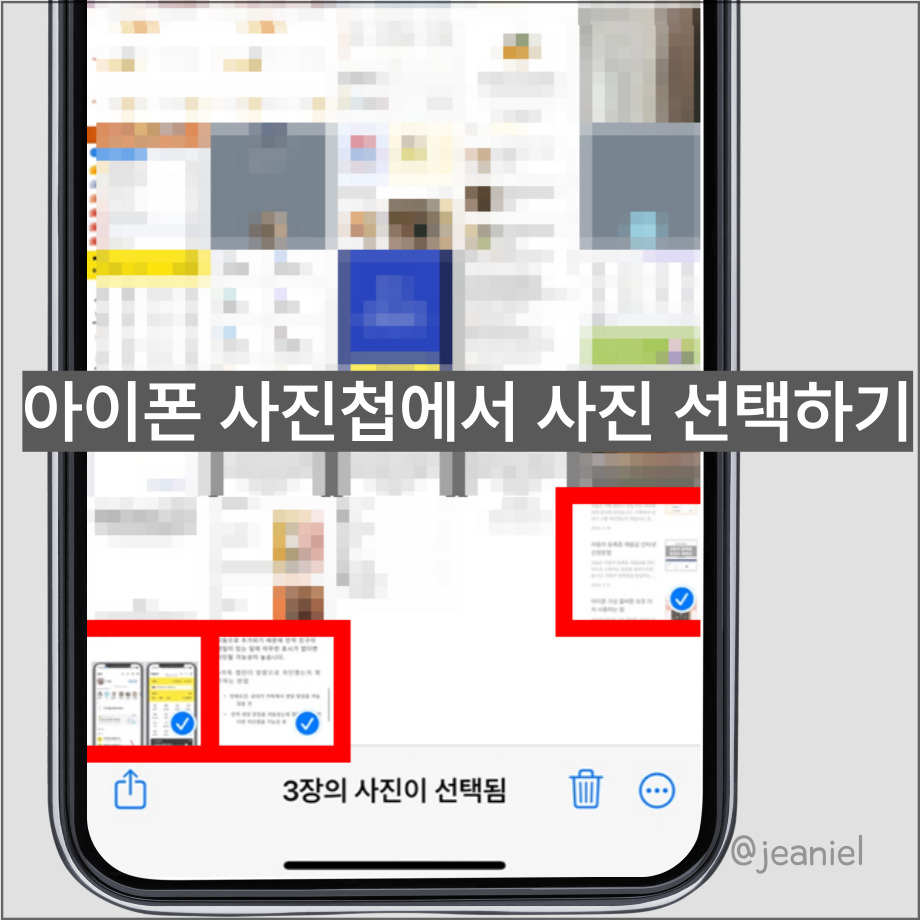
먼저 아이폰 사진첩에 들어가주세요.
사진을 여러 장 묶어 1개의 PDF 문서로 만드는 경우에는 사진첩 상단에 있는 '선택'을 눌러 복수 선택을 해주시면 됩니다.
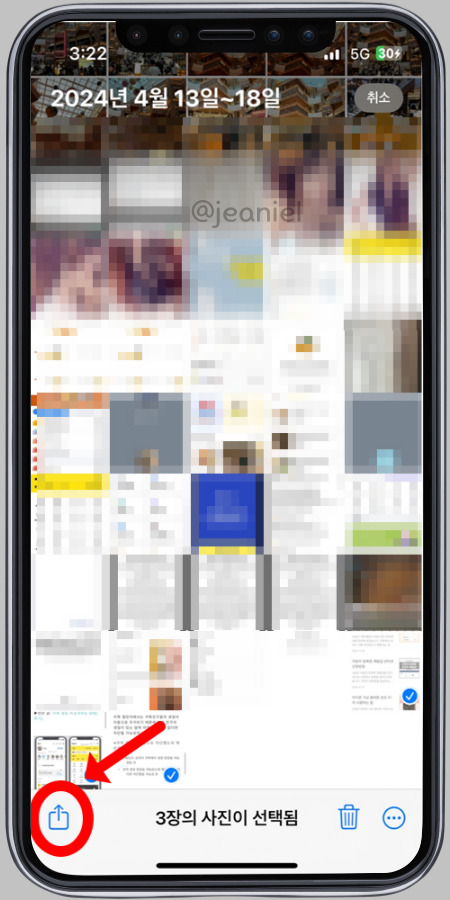
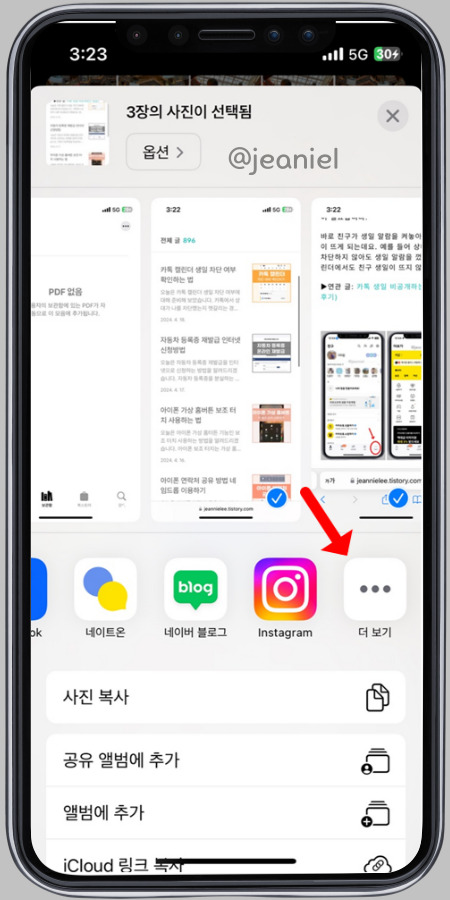
사진을 선택한 후 왼쪽 하단에 있는 아이콘을 클릭해주세요. 왼쪽 화면에 있는 화살표된 표시를 눌러주시면 됩니다.
그러면 기본 어플 중에서 '도서' 앱이 보이는데 이를 선택해주시면 됩니다.
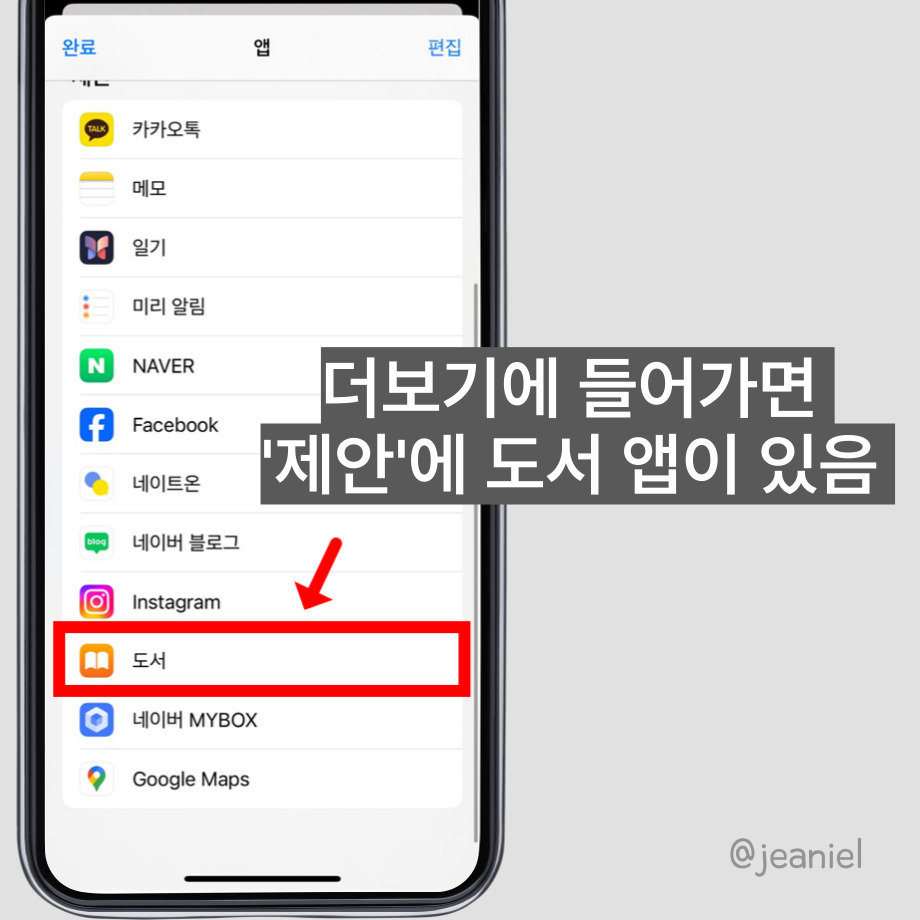
도서 어플이 안 보이는 경우에는 더보기를 누른 후 '제안' 목록에 있는 도서를 선택해주시면 됩니다.
도서를 누르시면 선택한 사진이 PDF 파일로 변환되어 보관함에 저장됩니다.
그러면 보관함에 저장된 PDF 문서를 조회 및 공유하는 방법을 바로 알려드리겠습니다.
아이폰 기본 앱인 '도서' 어플을 실행해주세요.
그 후 하단에 있는 보관함으로 이동해주세요. 그러면 방금 사진첩을 통해 저장된 사진을 확인하실 수 있습니다.
이미 PDF 파일로 변환되었기 때문에 따로 뭘 변경하거나 할 필요는 없습니다.
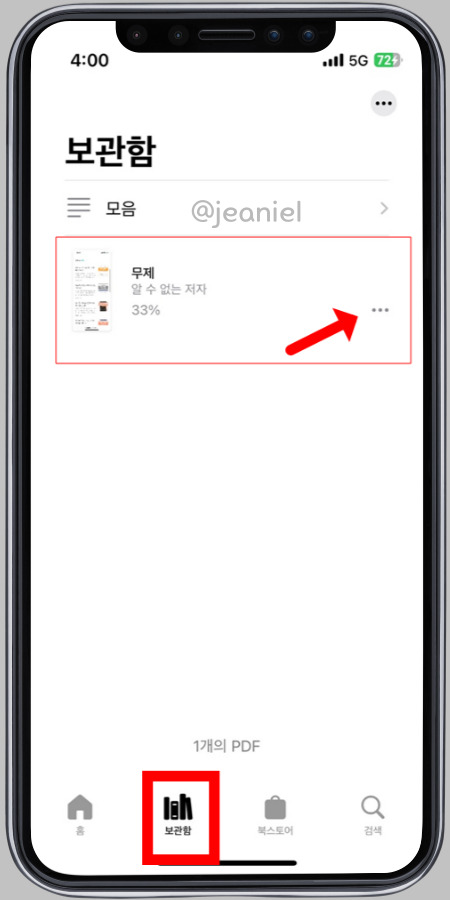
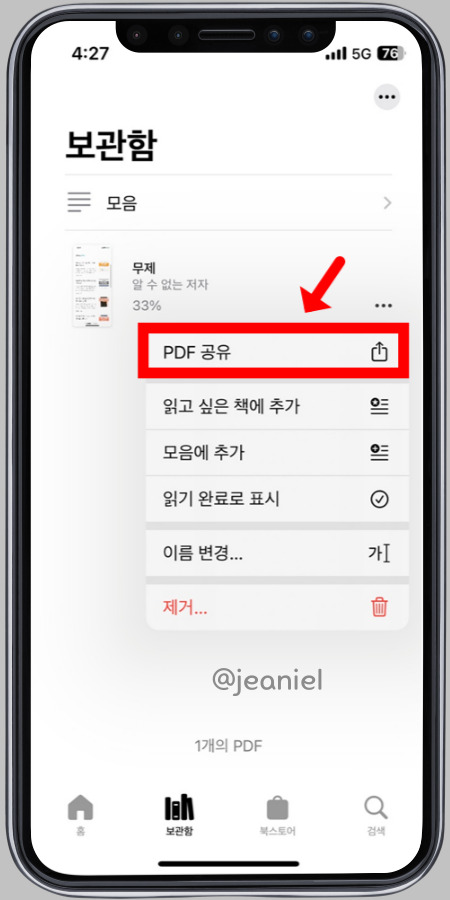
PDF 파일로 저장하거나 공유하고 싶은 경우에는 보관함에 있는 문서에 있는 점 세 개를 클릭해주세요.
누르시면 목록 바로 아래에 PDF 공유가 있습니다.
아이폰 PDF 파일 공유하는 법
PDF 공유를 누르면 이메일, 메시지, 카톡 등으로 파일을 공유할 수 있습니다.
카카오톡으로 PDF 파일을 공유하면 아래와 같이 PDF 문서로 파일이 전송됩니다.
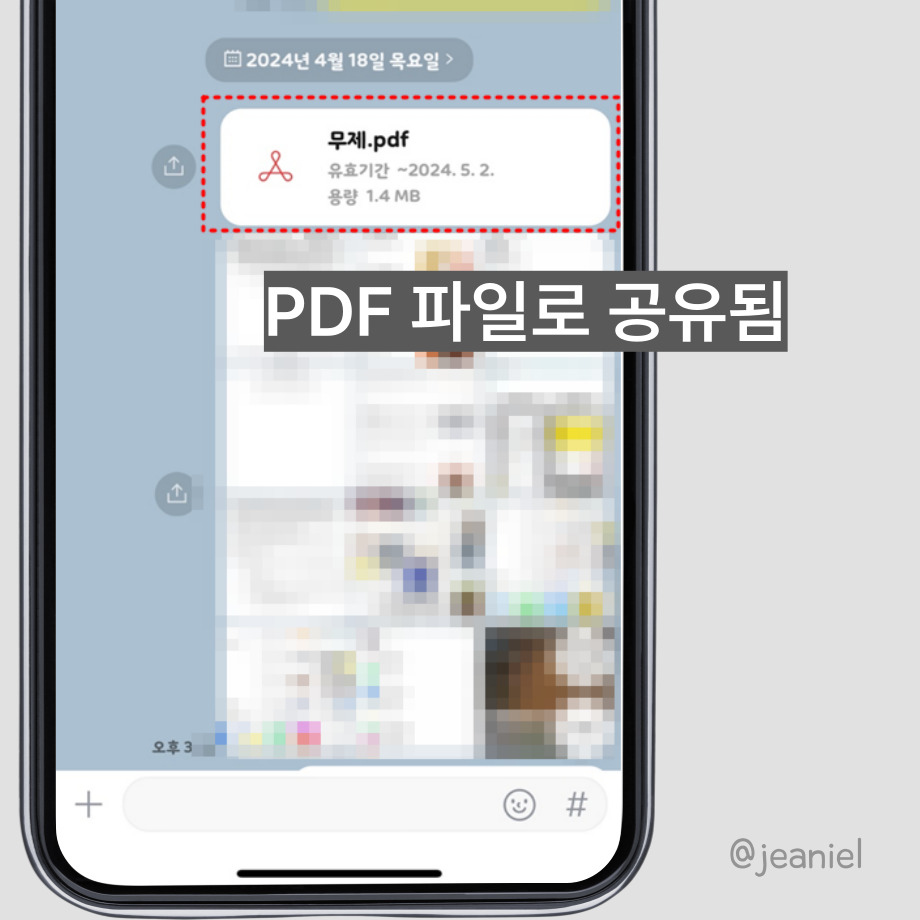
아이폰 PDF 공유는 도서 앱을 이용하여 굉장히 간단하게 파일 변환을 할 수 있습니다.
지금까지 알려드린 내용을 다시 정리하면 다음과 같습니다.
- 아이폰 사진을 도서 앱 보관함에 저장하기
- 보관함에 있는 문서를 PDF 공유하기
지금까지 아이폰 PDF 파일 변환하는 법에 대한 포스팅이었습니다. 감사합니다.
▼연관 글
- 엑셀, 워드, 한글에서 PDF 변환하는 법
'IT 정보 > 아이폰' 카테고리의 다른 글
| 아이폰 다크모드 설정 해제 방법 사파리 변경하기 (2) | 2024.04.27 |
|---|---|
| 아이폰 앱 시간 제한 설정 해제 스크린타임 사용하기 (2) | 2024.04.26 |
| 아이폰 메모 잠금 설정하기 암호 거는 법 (1) | 2024.04.24 |
| 아이폰 문서 스캔 pdf 저장 메모 기능 꿀팁 (1) | 2024.04.23 |
| 아이폰 가상 홈버튼 보조 터치 사용하는 법 (8) | 2024.04.16 |
| 아이폰 연락처 공유 방법 네임드롭 이용하기 (3) | 2024.04.15 |
| 아이폰 긴급연락처 등록 긴급구조요청 사용법 (3) | 2024.04.14 |
| 아이폰 음성분리 통화 소음 필터링하는 법 (8) | 2024.04.09 |





댓글